To całkiem proste. Możesz włączyć wyłącznik czasowy Spotify na komputerze Mac. Najnowsza wersja Spotify ma wbudowany wyłącznik czasowy. Jeśli więc chcesz posłuchać muzyki przed zaśnięciem, wyłącznik czasowy Spotify jest dla Ciebie idealny. Możesz ustawić muzykę tak, aby kończyła się zaraz po zaśnięciu.
Jeśli nie znasz Spotify, nie martw się. Zanim przejdziemy do konfigurowania Wyłącznik czasowy Spotify Mac, oto jak możesz używać Spotify.
Wskazówka:
Jeśli chcesz wiedzieć, jak zawsze słuchać Spotify Music za darmo. Podążać ten łatwy przewodnik.
Jeśli chcesz pobrać Spotify ++ IPA na swój iOS, sprawdź ten artykuł.
Spis treści: Część 1. Utwórz konto Spotify przed skonfigurowaniem wyłącznika czasowego SpotifyCzęść 2. Jak ustawić minutnik na komputerze Mac?Część 3. Jak słuchać Spotify offline bez Premium?Część 4. Bonus: Odinstaluj niepotrzebne aplikacje na komputerze MacCzęść 5. Wniosek
Część 1. Utwórz konto Spotify przed skonfigurowaniem wyłącznika czasowego Spotify
Spotify to platforma do strumieniowego przesyłania muzyki. Posiada ogromną bazę danych muzycznych. Najpierw jednak musisz go pobrać. Jeśli chcesz za to zapłacić, możesz. Możesz jednak najpierw skorzystać z bezpłatnej wersji próbnej. To, jeśli nie masz nic przeciwko ograniczeniom i reklamom w aplikacji. Jeśli Twoje Spotify nie działa na komputerze Mac, możesz najpierw odinstaluj następnie zainstaluj go ponownie.
Oto kroki, które musisz wykonać, aby utworzyć konto Spotify.
- Iść do spotify.com.
- Kliknij na Uzyskaj przycisk Spotify Free. Zawsze możesz uaktualnić swoje konto po wypróbowaniu.
- Załóż darmowe konto. Wybierz nazwę użytkownika i hasło. Podaj swój adres e-mail i datę urodzenia. Kliknij na Zapisz się.
- Poczekaj, aż aplikacja zostanie pobrana na komputer Mac.
- Uruchom instalator z komputera Mac, aby rozpocząć korzystanie z Spotify.
- Wpisz swoją nazwę użytkownika i hasło, aby zalogować się na swoje konto.
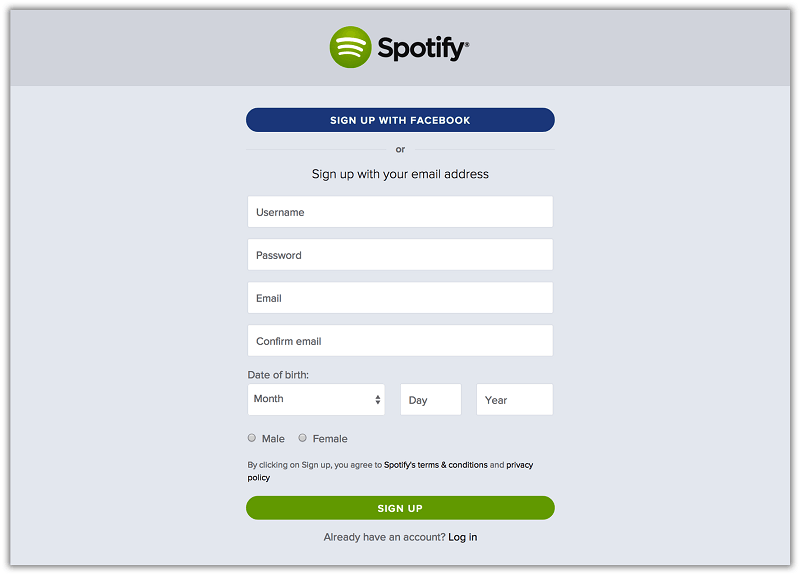
Teraz, gdy masz konto Spotify, ty zacznij przeglądać muzykę, wykonawców i podcasty. Tak, dobrze przeczytałeś. Możesz używać Spotify do słuchania podcastów. Wykonaj poniższe czynności, aby odtwarzać podcasty na swoim koncie Spotify.
- Otwórz swoje konto Spotify.
- Przejdź na pasek wyszukiwania, aby znaleźć podcasty.
- Wybierz i zagraj odcinek. Możesz także pobrać odcinek, aby móc go później odtworzyć. Jeśli chcesz uzyskać najnowszy odcinek podcastu, koniecznie obejrzyj program. Znajdziesz w nim wszystkie swoje programy i odcinki Podcastywewnątrz Twoja biblioteka.
Możesz również utwórz listę odtwarzania na swoim koncie Spotify. Powodem, dla którego kroki odtwarzania podcastów są tutaj wyróżnione, jest konieczność odtworzenia niektórych podcastów, aby włączyć Spotify jako wyłącznik czasowy na komputerze Mac. Czytaj dalej, aby dowiedzieć się więcej o włączaniu wyłącznika czasowego Spotify na komputerze Mac.
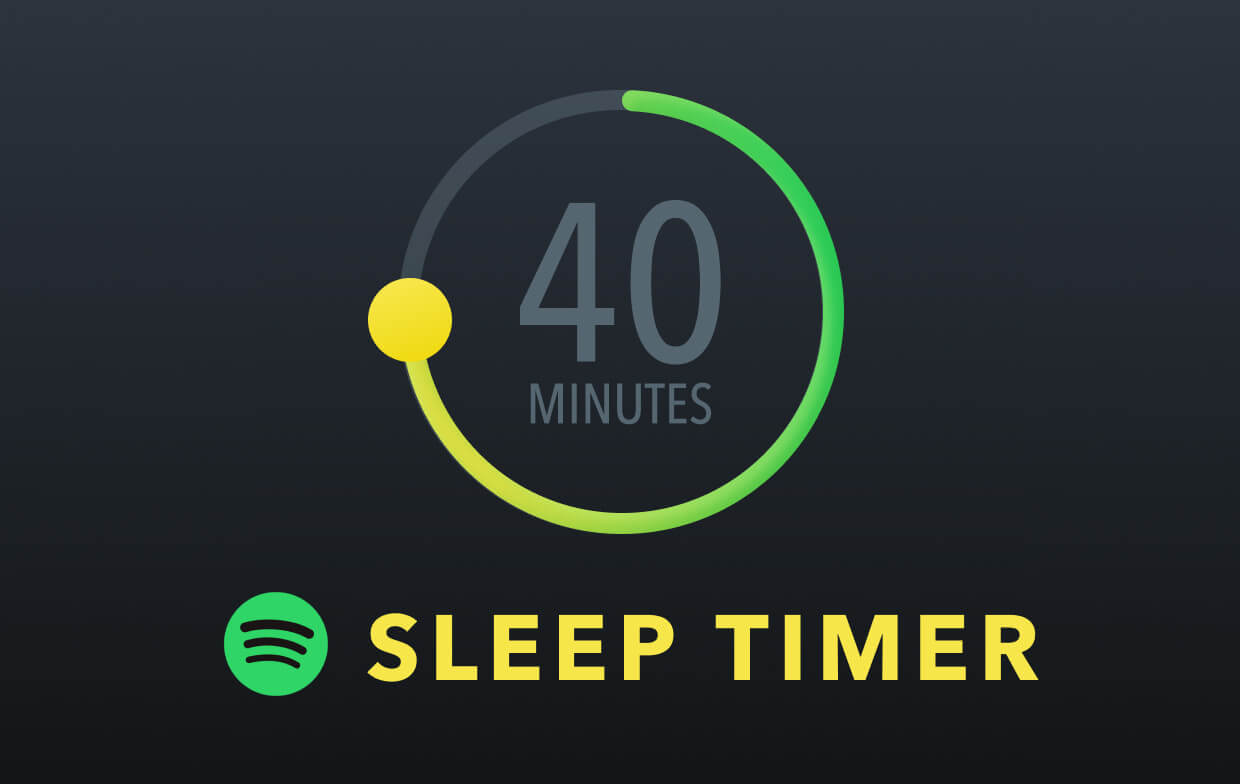
Wskazówki: Czy strumieniowe przesyłanie muzyki ze Spotify jest legalne?? Wielu użytkowników czuje się zdezorientowanych. Następnie kliknij łącze, aby znaleźć odpowiedź.
Część 2. Jak ustawić minutnik na komputerze Mac?
Jeśli jesteś osobą, która nie może spać bez muzyki, wyłącznik czasowy Spotify jest dla Ciebie idealny. Możesz odtwarzać muzykę i nie martwić się o wyłączenie jej przed zaśnięciem.
Spotify ułatwia zasypianie przy relaksującej muzyce. Nie musisz się o nic martwić. Musisz tylko zasnąć. Po ustawieniu wyłącznika czasowego Spotify na komputerze Mac nie musisz nic robić, aby ściszyć muzykę.
Oto kroki, w jaki sposób skonfigurować lub włączyć tryb uśpienia Spotify Mac.
- Odtwórz podcast z konta Spotify. Wiesz już, jak to zrobić.
- Szukaj Opcja wyłącznika czasowego po odtworzeniu podcastu. Znajdziesz opcję wyłącznika czasowego bezpośrednio pod Idź do odcinka. Timer uśpienia jest reprezentowany przez ikonę półksiężyca.
- Kliknij ikonę wyłącznika czasowego. Przejdziesz do nowego ekranu, na którym możesz zatrzymać dźwięk na 5 minut, 10 minut, 15 minut, 30 minut, 45 minut i za godzinę.
- Wybierz swój czas. Gdy to zrobisz, wyłącznik czasowy Spotify jest ustawiony.
- Wybierz muzykę, której chcesz posłuchać przed snem.
- Graj. Muzyka zostanie automatycznie zatrzymana na podstawie czasu ustawionego dla podcastu. Dlatego nie musisz słuchać podcastu przed snem. Możesz słuchać muzyki, jeśli tego chcesz. Musisz tylko skonfigurować wyłącznik czasowy Spotify Mac w wybranym podcastu.
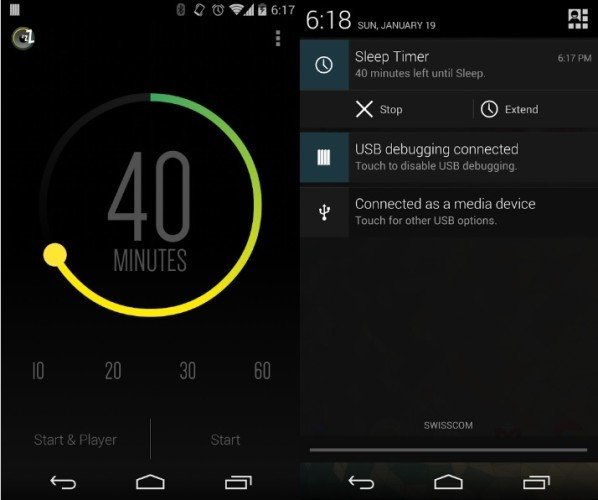
Niemniej jednak wyłącznik czasowy Spotify umożliwia słuchanie zarówno muzyki, jak i podcastów. To fajnie.
Jeśli nie chcesz używać podcastu do konfigurowania wyłącznika czasowego Spotify na komputerze Mac, możesz to zrobić użyj ikony zegara. Po dotknięciu ikony zegara można również znaleźć wbudowane ustawienia wyłącznika czasowego Spotify na komputerze Mac. Wykonaj poniższe czynności, aby użyć ikony zegara do skonfigurowania wyłącznika czasowego Spotify na komputerze Mac.
- Stuknij ikonę zegara.
- Stuknij w część, w której jest napisane Po odliczeniu.
- Kliknij na Zatrzymać odtwarzanie.
- Ustaw czas.
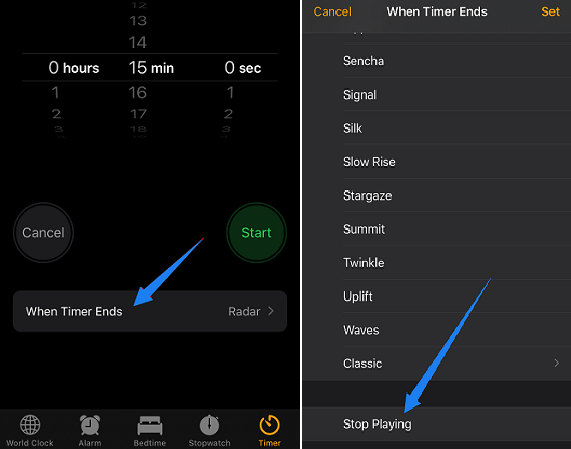
Masz to. Twój wyłącznik czasowy Mac Spotify Mac jest teraz gotowy do pracy. Możesz teraz iść spać przy świetnej muzyce i nie martwić się o wyłączenie.
Część 3. Jak słuchać Spotify offline bez Premium?
Prawda jest taka, że aby cieszyć się słuchaniem ulubionych piosenek, musisz zapłacić za abonament Spotify Premium. W rzeczywistości kosztuje 10 USD miesięcznie. Czy jest więc sposób, aby cieszyć się utworami Spotify bez płacenia za subskrypcję Premium? Aby zaoszczędzić pieniądze, zalecamy skorzystanie z niektórych konwerterów muzyki Spotify, jednym z najpopularniejszych narzędzi Konwerter muzyki Spotify DumpMedia.
DumpMedia Spotify Music Converter umożliwia pobieranie lub konwertowanie ulubionych utworów do formatu MP3 bez utraty jakości, dzięki czemu można je zapisać na komputerze do odtwarzania w trybie offline. Dzieje się tak, ponieważ po konwersji ochrona DRM Spotify została usunięta. Możesz wykonać poniższe proste czynności, aby Twoje utwory ze Spotify były zawsze dostępne:
- Bezpłatne pobieranie DumpMedia Spotify Music Converter z oficjalnej strony internetowej, a następnie zainstaluj go na komputerze Mac.
- Uruchom program, aby dodać swoje utwory Spotify.
- Kliknij „Konwertuj wszystkie zadania na:”, aby wybrać format wyjściowy i kliknij przycisk „Przeglądaj”, aby wybrać folder do zapisywania plików.
- Naciśnij `` Konwertuj '', aby rozpocząć proces konwersji.
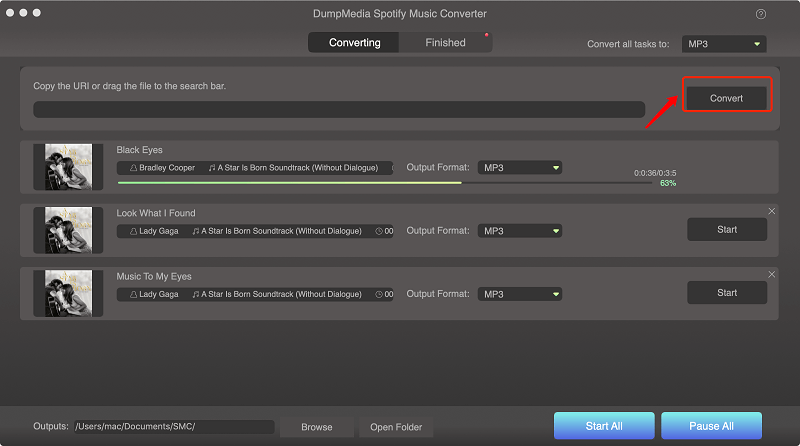
Poczekaj chwilę, a będziesz mógł słuchać piosenek ze Spotify bez płacenia za Spotify Premium.
Część 4. Bonus: Odinstaluj niepotrzebne aplikacje na komputerze Mac
Jeśli zastanawiasz się, dlaczego potrzebujesz domeny narzędzie do czyszczenia aplikacji takie jak iMyMac PowerMyMac aby odinstalować niepotrzebne aplikacje na komputerze Mac, odpowiedź jest dość prosta. Jeśli przechowujesz wiele aplikacji na komputerze Mac, spowoduje to spowolnienie.
To jest ta rzecz. Na komputerze Mac musisz zainstalować wiele aplikacji. Fakt, że chcesz skonfigurować wyłącznik czasowy uśpienia Mac na komputerze Spotify, oznacza, że jesteś na najlepszej drodze, aby zbierać i przechowywać wiele aplikacji. Nie ma w tym nic złego, dopóki odinstalowanie niepotrzebnych aplikacji zajmuje trochę czasu.
Czy poświęcasz trochę czasu na odinstalowanie aplikacji, których już nie używasz? Jeśli nie masz na to czasu, dlaczego nie pozwolić PowerMyMac zrobić to za Ciebie?
Jeśli więc jesteś podekscytowany korzystaniem z wyłącznika czasowego Spotify na Macu, ale brakuje Ci miejsca do przechowywania, najpierw użyj PowerMyMac, aby pozbyć się innych aplikacji.

W ten sposób komputer Mac będzie miał wystarczająco dużo miejsca, aby pomieścić najnowszą aplikację. W tym przypadku jest to komputer Mac z funkcją uśpienia Spotify.
Część 5. Wniosek
Twój Mac może wiele dla Ciebie zrobić. Może nawet pomóc ci zasnąć w głęboki sen, grając świetną muzykę. Jak wspaniale to jest? Dlatego jest to powód, dla którego musisz otoczyć go czułą, czułą opieką. Jeśli chcesz, aby Twój Mac działał długo, musisz instalować odpowiednie aplikacje, aby zawsze optymalizować jego wydajność. Plik iMyMac PowerMyMac może to zrobić na komputerze Mac.
Po skonfigurowaniu wyłącznika czasowego uśpienia Mac na komputerze Spotify możesz po prostu pozwolić iMyMac zająć się innymi aplikacjami, których już nie potrzebujesz.
Czy kiedykolwiek próbowałeś skonfigurować wyłącznik czasowy Spotify na komputerze Mac? Bardzo chcielibyśmy usłyszeć od Ciebie.




.2021-06-19 23:25:18
Nie mogę znaleźć ikony półksiężyca. Próbuję go znaleźć, ale go tam nie ma?
Melixy2021-06-22 01:52:09
Możesz zobaczyć tę ikonę obok tytułu odcinka podcastu. Ta ikona reprezentuje Twoje postępy w określonym odcinku. Pełnia księżyca oznacza, że wysłuchałeś odcinka, a półksiężyc oznacza, że wysłuchałeś odcinka do pewnego stopnia, ale nie ukończyłeś całej pracy.